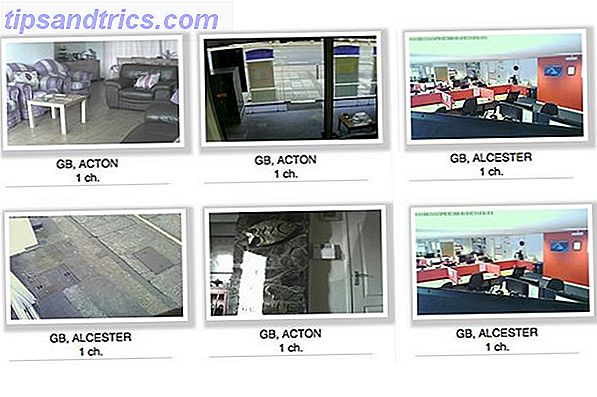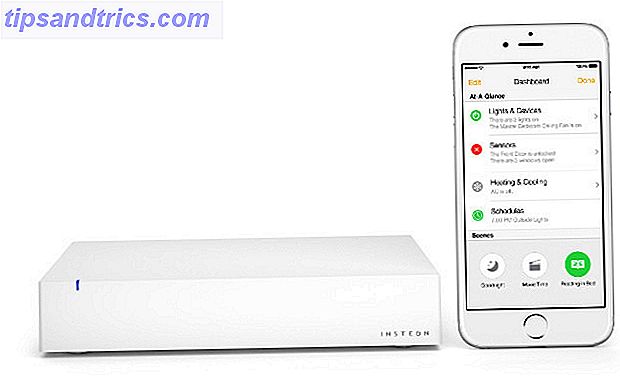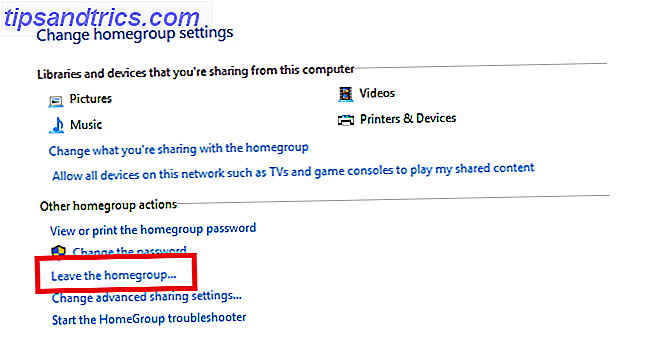
Puede mejorar la velocidad de Windows 10 de muchas maneras. Por ejemplo, puede deshacerse de cualquier bloatware preinstalado, actualizar el sistema operativo. El único motivo para reiniciar o actualizar Windows 10: Clutter El único motivo para reiniciar o actualizar Windows 10: Clutter Cuando Windows 10 se siente lento, puede culpar a varios formas de desorden Puede actualizar Windows rápidamente usando Restablecer o Actualizar. Explicamos la diferencia y cómo usarla. Lea más (OS), agregue más RAM, realice tareas de mantenimiento del sistema Lleve su PC al máximo rendimiento con System Mechanic Empuje su PC al máximo rendimiento con System Mechanic Mantener su sistema funcionando sin problemas puede ser difícil, pero System Mechanic está aquí para ayudarlo. Echemos un vistazo a esta poderosa solución de limpieza todo en uno. Lea más, o cambie la configuración de energía.
Sin embargo, una modificación que muchas personas pasan por alto es la función HomeGroup. Deshabilitar el HomeGroup no solo puede mejorar el rendimiento de su sistema operativo, sino que también puede aumentar drásticamente su conexión de red. Cómo arreglar una conexión Wi-Fi lenta o inestable Cómo arreglar una conexión Wi-Fi lenta o inestable. Un simple truco podría acelerar su Conexión wifi. Explicamos el problema, cómo analizar las redes Wi-Fi a su alrededor y cómo usar la información para acelerar su conexión Wi-Fi. Leer más velocidad.
Pero, ¿cómo se desactiva y se elimina el grupo en el hogar? Así es cómo.
¿Qué es un grupo en casa?
Windows HomeGroup le permite compartir archivos y dispositivos (como impresoras) Las 3 formas más sencillas de compartir una impresora a través de una red Las 3 maneras más sencillas de compartir una impresora a través de una red Puede compartir su impresora con varias PC a través de una red local. Explicamos cómo configurar esto en Windows. También le mostramos formas alternativas de compartir su impresora. Lea más entre computadoras confiables en la misma red local. Significa que no necesita instalar controladores en múltiples máquinas o hacer copias innecesarias de fotos y música en todas sus computadoras. También es compatible con Xbox, lo que significa que puede reproducir medios guardados localmente. Los mejores clientes Plex para medios de transmisión por secuencias. Los mejores clientes Plex para medios de transmisión por secuencias. ¿Cuáles son los mejores clientes de Plex para transmitir todos los medios más recientes? Hemos reunido algunos de los mejores dispositivos de transmisión de medios de todo el mundo, incluidos Amazon Fire Stick, Playstation 4, Raspberry Pi y más. Lea más directamente en su televisor.
La característica ha sido parte de Windows por años. Hizo su debut con el lanzamiento de Windows 7 en 2009 y sobrevivió al auge y caída de Windows 8 para mantener su posición como una herramienta de red clave en Windows 10.
A diferencia del modo invitado muy criticado en Windows XP, HomeGroups está protegido por contraseña, toda la comunicación a través del HomeGroup está encriptada, y los usuarios pueden compartir archivos con todo el grupo o persona por persona.
En última instancia, si no conoce la red y necesita HomeGroup para compartir contenido fácilmente, es una función excepcionalmente útil. Si no lo usa, se lo atenderá mejor deshabilitándolo y eliminándolo.
Deje su HomeGroup
Antes de que pueda eliminar HomeGroup de su sistema, debe abandonar su HomeGroup existente si su máquina es parte de uno. Afortunadamente, esta es la parte más fácil de todo el proceso.
Para acceder a la configuración de su HomeGroup, busque "HomeGroup" utilizando la función de búsqueda de Windows o navegue a Panel de control> Grupo de inicio .
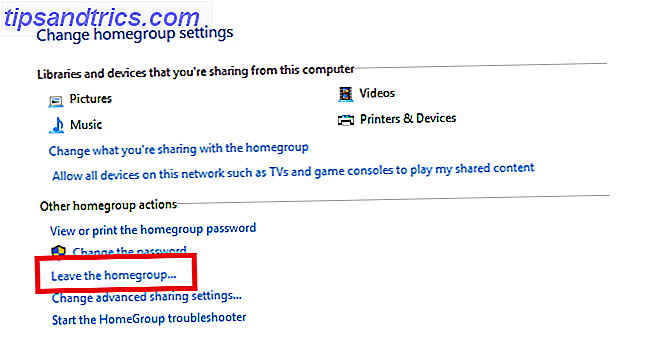
Si ya estás en un grupo en casa, verás una opción llamada Leave the HomeGroup . Haga clic en el enlace y seleccione Abandonar el grupo en el hogar por segunda vez para confirmar su selección. Haga clic en Finalizar para completar el proceso.

Simplemente ir tan lejos y luego detenerse le dará una mejora inmediata y notable en la velocidad de su red.
Desactivar el servicio de grupo en el hogar
A partir de este momento, el proceso se vuelve más complicado. El siguiente paso es desactivar el servicio HomeGroup. Aquí es donde comenzará a ver mejoras en la velocidad central de su sistema operativo.
El menú Servicios puede ser una bestia complicada: desactive o pause lo incorrecto, y su máquina puede comenzar a deshacerse rápidamente.
Para acceder al menú de servicios, busque "Servicios" o vaya a Panel de control> Herramientas administrativas> Servicios . Ahora verá una lista de todos los servicios que se ejecutan en su máquina.

Hay dos servicios relacionados con HomeGroups: HomeGroup Listener y HomeGroup Provider . Necesitas desactivar ambos.

Para deshabilitar un servicio, haga doble clic en el elemento en cuestión o elija Propiedades en el menú contextual del botón derecho. En la ventana Propiedades, asegúrese de estar mirando la pestaña General, luego seleccione Deshabilitado en el menú desplegable al lado de Tipo de inicio . Haga clic en Aplicar para confirmar los cambios.

Repita los pasos anteriores para los servicios de HomeGroup.
Los servicios de HomeGroup se desactivarán permanentemente y, si usa Windows 7, también se eliminarán del Explorador de archivos y de los menús contextuales. Sin embargo, si está ejecutando una versión más nueva de Windows, hay un paso más antes de que cada rastro de la característica haya desaparecido de su sistema para siempre.
Editar el registro
Desafortunadamente, completar el proceso también es la parte más complicada: tendrás que editar el registro ¿Qué es el Editor del Registro de Windows y cómo lo uso? [MakeUseOf Explains] ¿Qué es el Editor del Registro de Windows y cómo lo uso? [MakeUseOf Explains] El registro de Windows puede dar miedo a primera vista. Es un lugar donde los usuarios avanzados pueden cambiar una amplia variedad de configuraciones que no están expuestas en ninguna otra parte. Si estás buscando cómo cambiar algo en ... Leer más.
Recuerde, el registro es muy delicado. Soporta todo tu sistema operativo Windows y cambiar accidentalmente algo puede dañar tu máquina. Si no tiene confianza, debería detenerse aquí. Sin embargo, si está razonablemente familiarizado con el funcionamiento del registro, siga leyendo.
Nota: incluso si es competente en el uso del registro, siempre es conveniente hacer una copia de seguridad. Cómo corregir los errores del registro de Windows y cuándo no molestar Cómo corregir los errores del registro de Windows y cuándo no molestar En la mayoría de los casos, la reparación de nuestro registro hacer nada. A veces, los errores de registro causan estragos después de todo. Aquí exploraremos cómo identificar, aislar y solucionar problemas de registro, y cuándo no molestar en absoluto. Lea más antes de hacer cualquier cambio.
Para iniciar el editor de registro, ejecute una búsqueda de "regedit". El editor está dividido en dos paneles. En el panel de la izquierda, navega por el árbol de archivos hasta esta ubicación:
HKEY_LOCAL_MACHINE\Software\Classes\CLSID\{B4FB3F98-C1EA-428d-A78A-D1F5659CBA93} Asegúrese de navegar a CLSID y no .CLSID : son dos entradas separadas.

Una vez que haya localizado la entrada del registro, haga clic derecho sobre ella y vaya a Nuevo> Valor DWORD (32 bits) . Llame al nuevo valor System.IsPinnedToNameSpaceTree . Asegúrese de incluir el período posterior a "sistema".
Windows establece automáticamente el valor de la nueva DWORD en cero . Como tal, HomeGroup ya no será parte del menú File Explorer.

Si Windows no le permite crear un nuevo valor DWORD, haga clic derecho en la entrada del registro y vaya a Permisos> Avanzado> Cambiar, ingrese su nombre de cuenta de usuario de Windows en el cuadro al lado de Comprobar objetos y haga clic en Aceptar .

A continuación, vuelva a la pantalla de los primeros permisos, resalte la línea Usuarios y marque la casilla de verificación junto a Control total .
Vuelve a habilitar HomeGroup
Si alguna vez quiere volver a encender HomeGroup en el futuro, es fácil. Solo hay dos pasos que debes seguir.
En primer lugar, elimine la entrada del registro que realizó y, en segundo lugar, cambie los dos servicios del grupo en el hogar de Desactivado a Manual .
Si lo hace, reintroducirá HomeGroup en su Explorador de archivos y le permitirá unirse y crear grupos desde su computadora.
¿Has eliminado HomeGroup?
Afortunadamente, el artículo le ha brindado suficiente información para tomar una decisión informada sobre HomeGroups. Ahora debería comprender qué son, qué beneficios ofrecen y cómo eliminarlos si no los usa.
¿Usas la función? Si no, ¿lo has eliminado? Y lo más importante, si lo eliminó, ¿notó una mejora en la velocidad de su computadora y de su red?